PC 카카오톡을 사용하는 분들이 많아짐에 따라, 쌓여 있는 데이터가 프로그램 속도 저하나 저장 공간 부족, 보안 위협으로 이어지는 경우가 발생합니다. 불필요한 캐시, 임시 파일, 오래된 대화 기록 등을 정리하면 시스템 성능을 개선하고 보안을 강화할 수 있습니다. 이 글에서는 PC 카카오톡 데이터를 효과적으로 삭제하는 방법을 단계별로 안내하겠습니다.
PC 카카오톡 데이터 삭제 방법: 캐시부터 데이터 삭제까지

| ▣ 목록 (LIST) ▣ |
1. 데이터 삭제가 필요한 이유
2. PC 카카오톡 데이터 저장 공간 확인하기
3. PC 카카오톡 데이터 삭제 방법
| ※ 코코 쥬안(Cocojuan) 티스토리 블로그 |
| ◉ 카카오톡 사용법 정리 https://cocojuan.tistory.com/387 |
1. 데이터 삭제가 필요한 이유
(1) 오랜 시간 사용한 PC 카카오톡에는 다음과 같은 문제점이 발생할 수 있습니다.
(2) 시스템 성능 저하: 캐시나 임시 파일이 축적되면 프로그램이 느려지고, 작업 속도가 떨어집니다.
(3) 저장 공간 부족: 불필요한 데이터가 디스크 공간을 차지하여 중요한 파일 저장에 방해가 됩니다.
(4) 보안 위험: 오랜 기간 저장된 대화 기록과 파일은 해킹이나 정보 유출의 위험 요인이 될 수 있습니다.
(5) 최근 카카오 공식 블로그에서도 정기적인 데이터 관리의 중요성을 강조하고 있으며, 관련 자료들을 참고하시면 더욱 신뢰할 수 있습니다.
2. PC 카카오톡 데이터 저장 공간 확인하기
(1) 파일 탐색기 실행합니다.
(2) Windows 사용자는 C:\Users\[사용자이름]\AppData\Local\Kakao\KakaoTalk 경로로 이동합니다
(3) 저 같은 경우, 10G가 넘게 자료가 있네요.
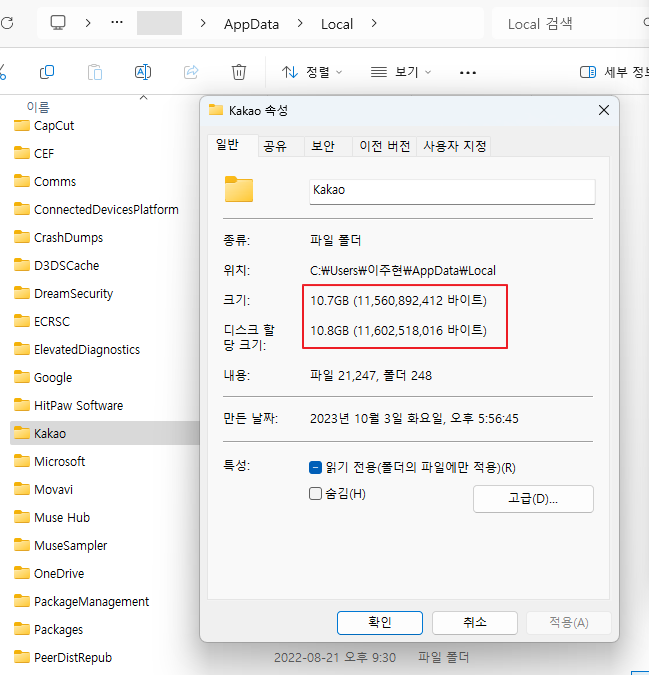
3. PC 카카오톡 데이터 삭제 방법
(1) PC 카카오톡 캐시부터 대화기록까지 모두 삭제하기 위해 Geek Uninstealler 사용합니다.
(2) 자세한 사용법은 아래 영상을 참고 하시면 됩니다.
(4) Geek Uninstaller에서 카카오톡 더블 클릭 후 삭제를 진행합니다.

(5) 카카오톡 데이터 삭제가 되었더라도 기본 데이터는 남아 있습니다.
(6) 키보드에서 'Del' 키를 눌러 자료를 삭제하면 카카오톡 삭제가 마무리 됩니다.

이상이며
PC 카카오톡의 데이터가 쌓이면 프로그램 성능 저하, 저장 공간 부족, 보안 문제 등 다양한 문제가 발생할 수 있습니다.
이 글에서 소개한 방법과 같이 데이터 삭제하시면 됩니다.
정기적인 데이터 관리 습관을 들이면 PC 카카오톡을 보다 빠르고 안정적으로 사용할 수 있으며, 보안 측면에서도 유리합니다. 데이터 삭제 작업은 다소 번거로울 수 있지만, 시스템 성능과 보안을 유지하는 데 큰 역할을 합니다.





댓글